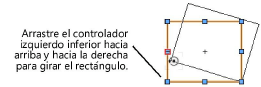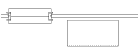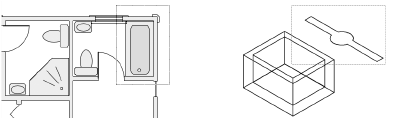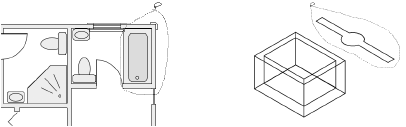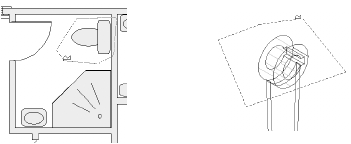La herramienta Selección
|
Herramienta |
Conjunto de herramientas |
Acceso directo |
|
Selección
|
Básica |
X |
Use la herramienta Selección para escoger objetos, moverlos y cambiarles el tamaño en cualquier vista, y para insertarlos en una pared o al lado de ella.
En una vista de renderizado tridimensional, la geometría oculta situada detrás de objetos sólidos no se puede seleccionar directamente. Así le resultará más fácil escoger objetos sólidos sin que los objetos ocultos estorben la operación. Para escoger la geometría oculta, use Modo X-ray Select o la función del cubo dinámico. Para ello, siga las instrucciones en el tema Cómo ver modelos con el cubo de recorte.
Si desea seleccionar con marquesina, pulse la tecla Option en Mac o la tecla Alt en Windows mientras traza la marquesina para escoger todos los objetos que la intersecan.
Los objetos de malla compatibilizan las funciones adicionales de la herramienta Selección. Puede usar los modos de marquesina de la herramienta para escoger los vértices incluidos en la marquesina.
Puede iniciar la selección con marquesina con un objeto bloqueado e incluirlo. Sin embargo, si arrastra los objetos seleccionados, el objeto bloqueado no se desplazará con ellos. Consulte el tema afín, Locking and unlocking objects.

|
Modo |
Descripción |
|
Redimensionamiento interactivo desactivado
|
Úselo para desplazar un objeto sin redimensionarlo. |
|
Redimensionamiento interactivo de un objeto
|
Úselo para redimensionar un solo objeto bidimensional. Para ello, arrastre uno de sus controladores.
Puede redimensionar las instancias de símbolo de esta manera solo si escogió la preferencia Permitir el ajuste interactivo de escala del símbolo 2D en Vectorworks. Consulte el tema afín, Preferencias Vectorworks: panel Editar. Solo puede redimensionar simétricamente los símbolos basados en la página. Para redimensionar proporcionalmente un objeto, mantenga pulsada la tecla Mayús (Shift) mientras arrastra uno de los controladores de esquina. Para rotar ciertos objetos, como rectángulos, rectángulos de cantos redondeados, óvalos, objetos de texto, mapas de bits e imágenes PICT, pulse la tecla Option en Mac o la tecla Alt en Windows mientras arrastra uno de los controladores.
|
|
Redimensionamiento interactivo ilimitado
|
Úselo para redimensionar varios objetos bidimensionales seleccionados. Para ello, arrastre uno de los controladores de la selección.
No podrá redimensionar simultáneamente varias instancias de símbolo. Para redimensionar proporcionalmente varios objetos, mantenga pulsada la tecla Mayús (Shift) mientras arrastra uno de los controladores de esquina. |
|
Inserción en pared
|
Úselo para poner en un segmento de pared los símbolos y objetos de complemento que ya se encuentran en el dibujo. Si el parámetro está desactivado, puede desplazar los símbolos al lado de una pared o sobre ella sin que lleguen a ser parte de la pared. Consulte las instrucciones adicionales en el tema Modo inserción en pared.
|
|
Recuadro rectangular
|
Crea una recuadro alrededor de los objetos seleccionados. Hacer clic para establecer el punto inicial, arrastrar el ratón en la dirección deseada y liberar para establecer el punto final. Se seleccionan todos los objetos dentro del recuadro.
|
|
Recuadro de lazo
|
Crea un marco de selección a mano libre y permite una selección más exacta de las formas irregulares. Hacer clic para establecer el punto inicial, arrastrar el ratón en la dirección deseada y liberar para establecer el punto final. Se seleccionan todos los objetos dentro del recuadro.
|
|
Recuadro poligonal
|
Crea un recuadro con una forma de polígono irregular. Hacer clic para establecer el punto inicial y continuar haciendo clic para establecer la forma. Hacer doble clic para finalizar el recuadro. Se seleccionan todos los objetos dentro del recuadro.
|
|
Paredes conectadas (necesita el producto Design Suite)
|
Puede usar el modo Paredes conectadas si tiene instalado el producto Vectorworks Design Suite. Consulte los detalles pertinentes en el tema Procedimiento para mover paredes conectadas. |
Pasos para seleccionar objetos:
Pulse la herramienta y el modo deseado.
Seleccione los objetos deseados.